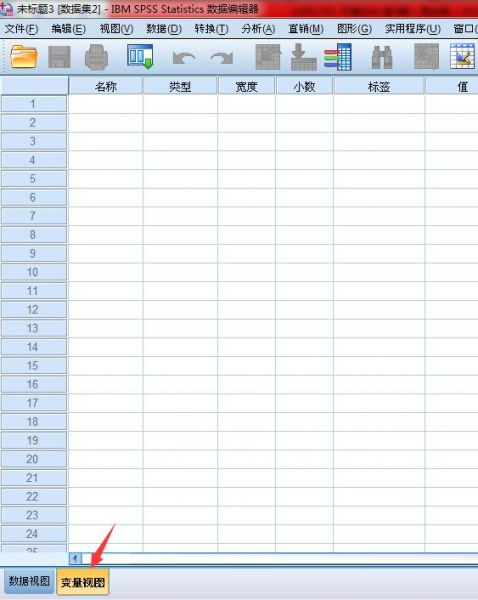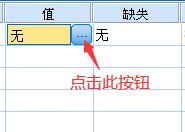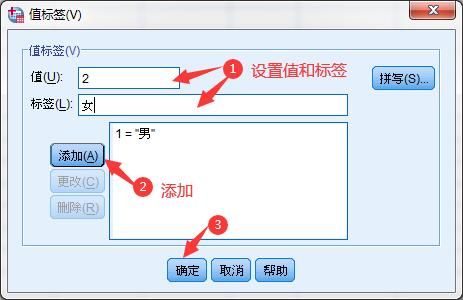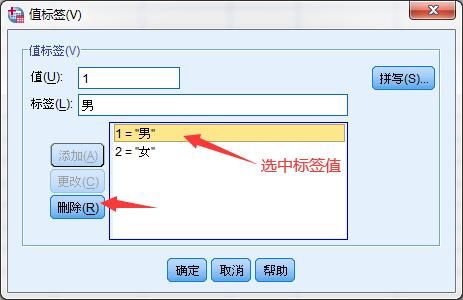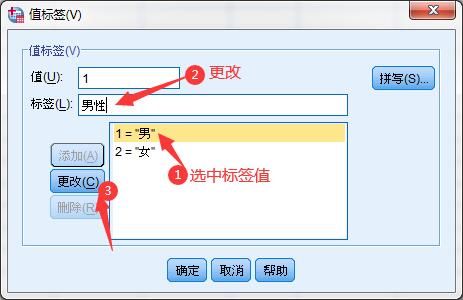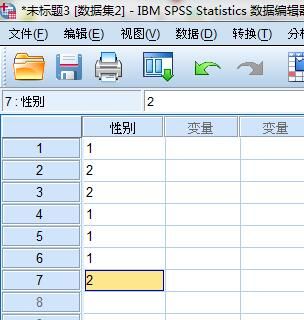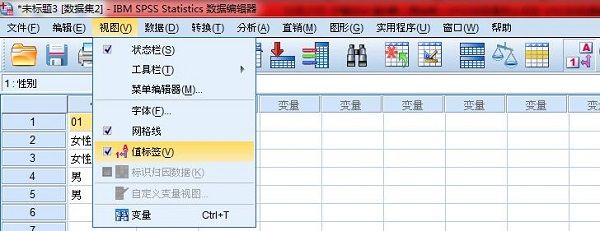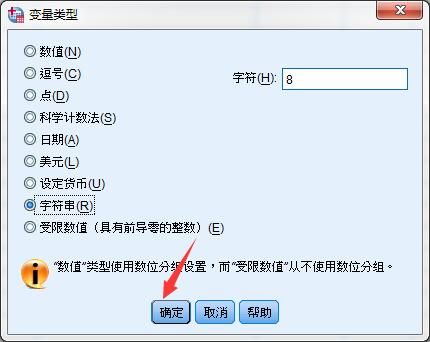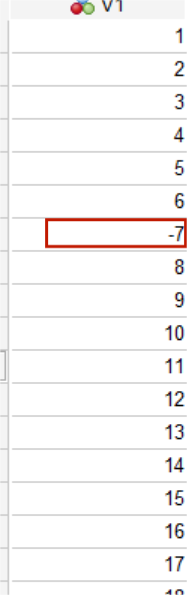- 首页
- 产品
- 下载
-
帮助中心
SPSS标签值怎么设定 SPSS标签值输入之后没有变化
发布时间:2023-04-19 11: 41: 34
品牌型号:联想
系统:win7 64位旗舰版
软件版本:IBM SPSS Statistics 29
在使用SPSS进行数据资料统计分析时,首先需要将数据资料进行数据编码,也就是将数据资料变为SPSS可以识别的数据,其中就包括变量的标签值设定,变量的标签值设定主要针对的是“字符串”类型的变量数据,下面就和大家详细介绍一下,SPSS标签值怎么设定,以及SPSS标签值输入之后没有变化,这两个问题的解决方法。
一、SPSS标签值怎么设定
在SPSS数据统计软件中,无论是标签值的设定,还是其他参数的编码设定,都是在变量视图中进行操作的,接下来就和大家详细讲解一下SPSS标签值的具体设定步骤。
1.打开SPSS软件,在主界面的左下方点击“变量视图”按钮,将界面切换到变量视图窗口。
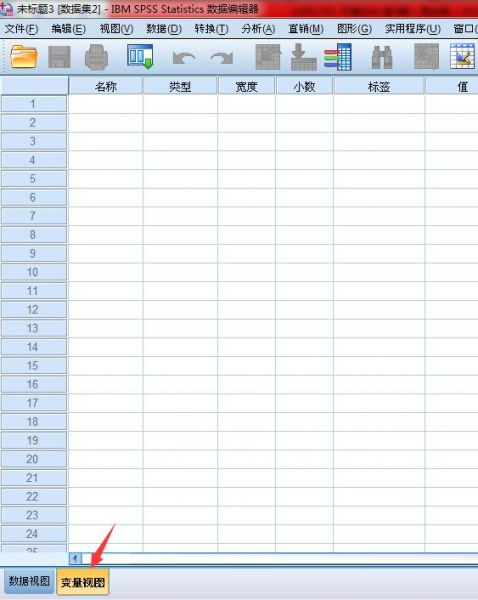
图1:变量视图窗口 2.在变量视图窗口找到“值”,并点击“值”下方变量单元格上的三个点按钮,打开值标签设置窗口。
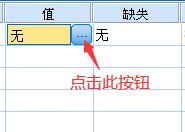
图2:打开值标签设置窗口 3.在值标签设置窗口,“值”选项框填写的是变量在SPSS中的取值,“标签”选项框填写的是变量在SPSS中取值的注释说明,例如,变量是性别,选项是男和女,那么在“值”选项框中填写1,对应的“标签”选项框中就填写男,完成后,点击“添加”按钮,就可完成标签值的添加。
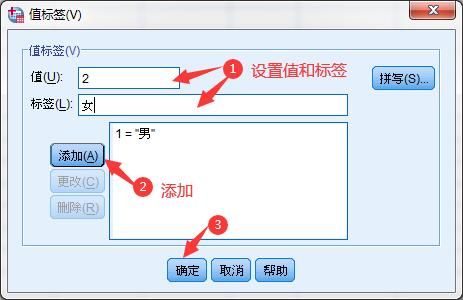
图3:添加标签值 4.如果要删除添加的标签,只需要在值标签窗口中选中已添加的标签值,点击“删除”按钮即可。
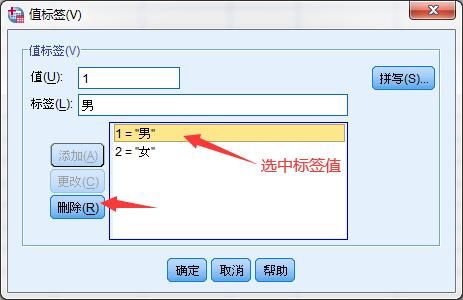
图4:删除标签值 5.如果要更改添加的标签,同样只需要在值标签窗口中选中已添加的标签值,对“值”以及“标签”直接进行更改,再点击“更改”按钮即可。
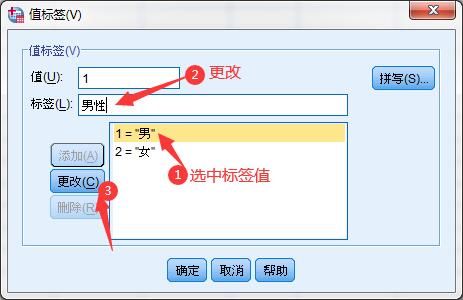
图5:更改标签值 6.标签值设定完成后,将界面切换到数据视图窗口,找到对应的变量名称,就可以在变量名称下面的单元格中录入数据资料。
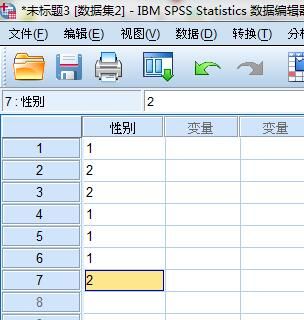
图6:数据视图窗口 二、SPSS标签值输入之后没有变化
在使用SPSS进行标签值设定时,有些小伙伴反映标签值输入之后没有什么变化,出现这个问题可能是因为以下三种情况,下面就具体和大家讲解一下。
1.情况一
设定完标签值后,在数据视图窗口录入完变量数据资料后,SPSS并没有显示变量取值代表的是什么,只显示了变量取值。想要解决这一问题很容易,只需要在“视图”中将“值标签”勾选中,或者在工具栏中点击“值标签”按钮,就可以完成变量取值和标签注释说明的任意切换。
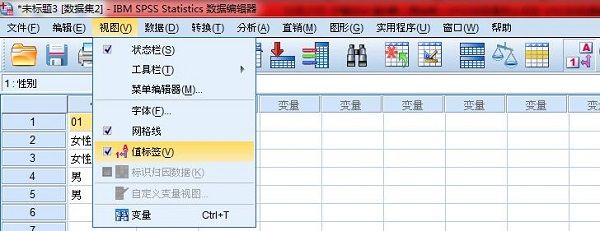
图7:值标签 2.情况二
设定完标签值后,在数据视图窗口录入变量数据资料时,没有按照设定标签的变量取值进行录入,比如标签值设定的是1=‘男’,但是在数据视图进行数据录入时候,录入的是01,这种情况就会造成标签值输入后没有什么变化这一情况。解决方法比较简单,对变量取值进行更改,或者将数据视图中录入的数据资料按照变量取值进行录入。
3.情况三
直接将数据资料录入到了数据视图中,设定标签值后也没有什么变化,造成这一情况的原因有可能是没有对变量的类型进行设置。解决办法也比较简单,对变量类型进行设置即可。
在变量视图窗口找到“类型”,点击“类型”下的变量类型数值,在打开的变量类型窗口,选择合适的变量类型即可。一般情况下选择“字符串”比较多,选择完成后点击“确定”按钮即可。
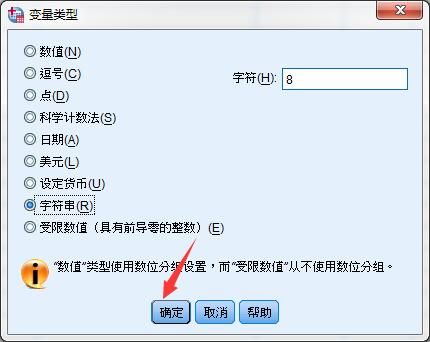
图8:变量类型窗口 总结:以上就是SPSS标签值怎么设定,以及SPSS标签值输入之后没有变化的全部内容,本文不仅给大家演示了SPSS标签值的设定操作过程,还通详细介绍了SPSS标签值输入后没有变化的三种情况及其解决方法,希望通过上文所述能够帮助到有需要的小伙伴。
作者:子楠
展开阅读全文
︾
标签:添加值标签,SPSS值标签
读者也访问过这里:热门文章SPSS数据分析显著性差异分析步骤 SPSS显著性差异分析结果怎么看数据的显著性差异分析主要有三种方法,分别是卡方检验、T检验和方差分析。这三种方法都有具体的数据要求:卡方检验是对多个类别的数据进行分析,T检验是对两组数据进行分析,方差分析是对多组数据进行检验。下面,小编具体说明一下SPSS数据分析显著性差异分析步骤,SPSS显著性差异分析结果怎么看。2022-01-07实践SPSS单因素方差分析之检验结果解读在《实践SPSS单因素方差分析之变量与检验方法设置》一文中,我们已经详细地演示了IBM SPSS Statistics单因素方差分析方法的变量选择以及相关的选项、对比设置。2021-01-11spss如何做显著性分析 spss显著性差异分析怎么标abc在统计分析中,显著性分析是分析相关因素之间是否存在显著影响关系的关键性指标,通过它可以说明分析结论是否由抽样误差引起还是实际相关的,可论证分析结果的准确性。下面大家一起来看看用spss如何做显著性分析,spss显著性差异分析怎么标abc。2022-03-14SPSS回归分析中的f值是什么 SPSS回归分析F值在什么范围合适回归分析中以R表示相关性程度的高低,以F评价回归分析是否有统计学的意义,使用IBM SPSS Statistics进行回归分析,可以非常快速的完成R,F的计算,并且给出回归曲线方程,那么,SPSS回归分析中f值是什么?SPSS回归分析F值在什么范围合适,本文结合实例向大家作简单的说明。2022-07-22SPSS多元logistic回归分析的使用技巧回归分析是数据处理中较为常用的一类方法,它可以找出数据变量之间的未知关系,得到较为符合变量关系的数学表达式,以帮助用户完成数据分析。2021-04-26SPSS相关性分析结果怎么看相关性分析是对变量或个案之间相关度的测量,在SPSS中可以选择三种方法来进行相关性分析:双变量、偏相关和距离。2021-04-23最新文章SPSS生存曲线数据怎么录入 SPSS怎么做生存曲线在数据分析的领域中,生存分析一直是一个重要的概念,它在生物医学领域有着广泛的应用。而在SPSS中录入生存曲线数据,是我们进行生存分析的第一步,也是关键的一步,生存曲线的数据与后续的数据分析有着重要的关联。SPSS软件在其中可以帮助我们快速进行数据分析和曲线绘制,接下来给大家介绍SPSS生存曲线数据怎么录入,SPSS怎么做生存曲线的具体内容。2025-11-25SPSS如何处理缺失值 SPSS数据清理与替换方法每当我们需要处理一组数据的缺失值时,就需要用到专业的数据分析软件。在数据分析软件的这个领域中,SPSS既能够帮助我们处理数据样本的缺失值,还可以针对数据的缺失值对样本进行整体替换与填补。接下来给大家介绍SPSS如何处理缺失值,SPSS数据清理与替换方法的具体内容。2025-11-25SPSS多层线性模型如何构建 SPSS多层线性模型层级变量设置每当在进行数据分析时,许多小伙伴可能都会遇到构建多层线性模型的情况。构建多层线性模型能扩大已测量的数据样本,使数据涵盖更多内容,进而更加有说服力。而在进行多层线性模型构建时,一款好用的数据分析软件是不可缺少的,这里给大家介绍我自己常用的SPSS数据分析软件,同时以它为例向大家介绍SPSS多层线性模型如何构建,SPSS多层线性模型层级变量设置的具体内容。2025-11-25SPSS怎样进行聚类分析 SPSS聚类中心不稳定怎么解决对于经常需要与数据分析打交道的小伙伴来说,想必对聚类分析这一分析操作肯定是不陌生的。聚类分析指的是收集相似的数据样本,并在相似数据样本的基础之上收集信息来进行分类,下面以SPSS为例,向大家介绍SPSS怎样进行聚类分析,SPSS聚类中心不稳定怎么解决的具体内容。2025-11-25SPSS怎么绘制柱状图 SPSS图表编辑器使用技巧由于数据分析领域经常需要庞大的数据样本,所以将数据图像化便是其中的一项重要任务。因此绘制数据分析图便成为了其中的关键操作。SPSS作为一款专业的数据分析软件,不仅可以用它来处理日常的各种数据分析内容,还能够完成数据图像的绘制和图表的编译。接下来给大家介绍SPSS怎么绘制柱状图,SPSS图表编辑器使用技巧的具体内容。2025-11-25SPSS如何做因子分析 SPSS因子载荷解释不清晰怎么办每当我们在进行数据分析的工作时,因子分析是绕不开的一个话题。它在一组数据的分析中占据了重要的位置,主要用来检验不同变量之间是否存在共性的因子,而这些因子会影响数据的变量,例如从学生的考试成绩中判断是否存在共有的数据因子,这部分共有的数据因子对学生的成绩好坏会产生影响。下面我们以一款专业的数据分析软件SPSS为例,向大家介绍SPSS如何做因子分析,SPSS因子载荷解释不清晰怎么办的具体内容。2025-11-25微信公众号
欢迎加入 SPSS 产品的大家庭,立即扫码关注,获取更多软件动态和资源福利。
读者也喜欢这些内容:
-

SPSS显著性小于0.001的意义 SPSS显著性大于0.05怎么办
在使用SPSS软件进行数据分析工作的过程中,得到的显著性水平分析结果具有极为重要的作用。它能够帮助我们衡量变量之间是否存在真实的关联,或者不同组别数据之间是否存在实质性的差异。今天我们就一起来探讨关于SPSS显著性小于0.001的意义,SPSS显著性大于0.05怎么办的问题。...
阅读全文 >
-
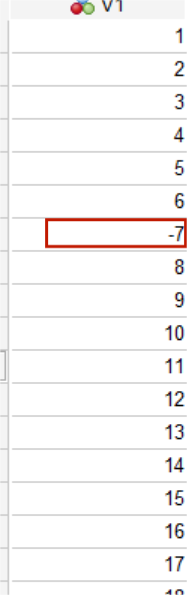
SPSS分析数据带一个-号什么意思 SPSS里面的度量、有序和名义什么意思
SPSS作为一款专业的数据分析软件,无论是市场研究、医疗保健、调查问卷、零售百货等领域,经常会用到它帮助我们对数据进行分析。刚开始使用SPSS难免会遇到操作上的问题,下面就给大家介绍一下SPSS分析数据带一个-号什么意思,SPSS里面的度量、有序和名义什么意思的相关内容。...
阅读全文 >
-

SPSS数据转置什么意思 SPSS数据转置怎么操作
在进行SPSS数据计算和分析之前,研究者通常运用SPSS数据转置的方法,借此对繁杂数据进行行列互换,适用于EXCEL、CSV、文本数据、SAS等各类形式的数据文本,便于研究者清晰全面地了解数据信息。本文以SPSS数据转置什么意思,SPSS数据转置怎么操作这两个问题为例,带大家了解一下SPSS数据转置的相关知识。...
阅读全文 >
-

SPSS可视化分组在哪 SPSS可视化分析怎么做
在数据统计领域,SPSS可视化分箱的功能设置不仅对复杂数据进行区间划分,还可以通过条形图和分割线结合的图像方式清晰呈现数据信息。如果研究者想要对多组连续数据进行可视化分析,那么SPSS数据分箱的功能模块是比较重要的学习领域。今天,我们以SPSS可视化分组在哪,SPSS可视化分析怎么做这两个问题为例,带大家了解SPSS数据分箱的相关知识。...
阅读全文 >
-